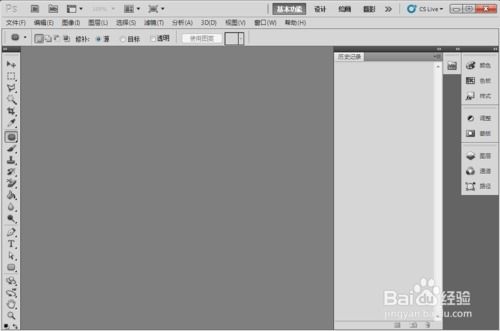时间:2023-11-29 关注公众号 来源:网络
ps如何去掉水印?_ps如何去除水印且保持原图完整?最近引发大家的关注,相信大家都想知道这件事会有怎么样的发展?下面就让小编为大家介绍一下,一起来看看吧。
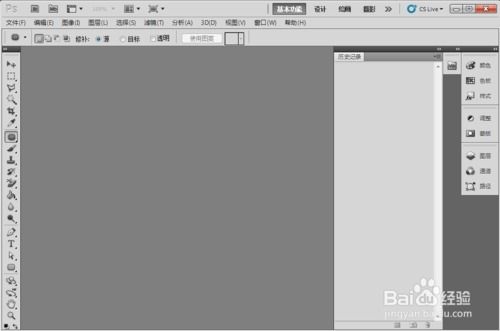
1. 首先,通过使用ps软件打开需要去除水印的图片。
2. 接下来,使用框选工具(也可以使用套索工具来进行不规则选择)选择图片中的水印部分。
3. 然后,在编辑菜单中选择填充,或者按下shift+F5快捷键,或者右键点击鼠标,选择填充来打开填充设置窗口。
4. 在弹出的设置窗口中,设置填充内容,并在下拉菜单中选择“内容识别”,然后点击确定。
5. 只需进行这一简单步骤,水印就能被完美去除,相比使用图章工具更加快捷。
如果您希望去除水印并且保持原图的完整性,可以尝试使用以下方法在Photoshop中操作:
首先,选择复制水印周围的背景区域,将其覆盖在水印上。您可以在工具栏中选择“修复画笔工具”,或按下快捷键J,使用该工具选择水印周围的区域。然后,使用Alt键选择一个与水印相同的背景区域,从而实现复制并遮盖水印的效果。
其次,您可以使用“裁剪工具”或“选区工具”来选择图像中的区域,这样您只需处理水印所在的部分,而不是整个图像。这样做可以确保您只在需要进行修改的区域应用更改,以保持原始图像的完整性。
如果水印比较复杂或者位于图像的中心位置,您可以使用“内容识别填充”功能。在选择“修复画笔工具”之前,使用“矩形选框工具”在水印上创建一个选框,然后右键单击并选择“内容识别填充”。Photoshop会自动识别并填充水印区域。
最后,在处理完图像后,使用另存为功能来保存您处理好的图片,以确保不会覆盖原始图像。
请注意,去除水印可能会对图像的质量或细节产生影响,因此建议在尽可能保存原始图像的情况下进行水印去除处理。
以上内容就是小编为大家整理的ps如何去掉水印?_ps如何去除水印且保持原图完整?全部内容了,希望能够帮助到各位小伙伴了解情况!
更多全新内容敬请关注多特软件站(www.duote.com)!